填充对话框
更改对象或图像指定区域的颜色。
通过以下任一操作显示填充对话框。
- 在任务区单击编辑,单击照片,在海报上选择要编辑的图像(例如照片),在编辑图像中单击
 (润饰图像),然后在显示的润饰图像对话框中单击
(润饰图像),然后在显示的润饰图像对话框中单击 (填充)。
(填充)。 - 右键单击海报上要编辑的图像(例如照片),然后单击润饰图像... > 填充。
- 单击任务区域中的编辑,单击剪贴图,选择要在海报上编辑的剪贴图,然后单击转换为位图并编辑...。
- 右键单击要在海报上编辑的剪贴图,然后单击润饰图像...。
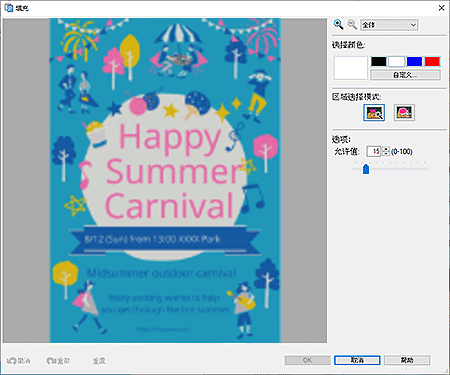


 (放大/缩小)
(放大/缩小)- 单击
 (放大)或
(放大)或 (缩小)可放大或缩小显示尺寸。 还可以通过指定比例来放大或缩小显示尺寸。
(缩小)可放大或缩小显示尺寸。 还可以通过指定比例来放大或缩小显示尺寸。 - 选择颜色
-
显示当前对象或图像颜色和基本颜色。 要使用其他颜色,请单击自定义...,然后在显示的对话框中选择颜色。
- 普通颜色
- 在四色调色板中显示当前颜色或基本颜色。
- 专色
-
在四色调色板中显示可用的荧光色。
 重要事项
重要事项- 根据型号或纸张类型,无法使用荧光专色。
- 在纸张选项屏幕中选中使用 Free Layout plus 编辑布局复选框时,不能使用荧光专色。
- 编辑调色板...
-
单击以显示编辑专色调色板对话框,以编辑调色板中显示的颜色。
- 编辑专色调色板对话框
-
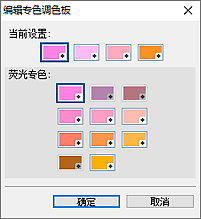
选择要在专色调色板中显示的四种颜色。
在当前设置下的调色板中选择要编辑的颜色,然后从荧光专色选择要在调色板中显示的颜色。 注释
注释- 专色调色板中出现的四种颜色保留在打印机上。
- 区域选择模式
-
 (基于单击的颜色自动选择)
(基于单击的颜色自动选择)-
通过自动选择其颜色与图像上指定颜色相似的区域来更改颜色。
在允许值中,增大该值可更改较大的区域,而减小该值可缩小区域。
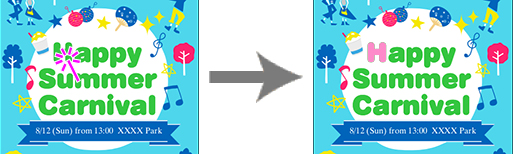
 (手动选择区域)
(手动选择区域)-
使用手绘工具或绘制多边形形状指定区域,以更改其颜色。
在模式中选择自由绘制或多边形,然后勾勒出要更改其颜色的区域。
拖动图像将区域围起,或单击多边形的顶点,并在结束绘制时双击。

- 撤消
- 撤销最后一步操作。
- 重做
- 重做上一次撤消的修正。
- 重置
- 恢复原始状态(更改颜色之前的状态)。
- 帮助
- 打开该指南。
